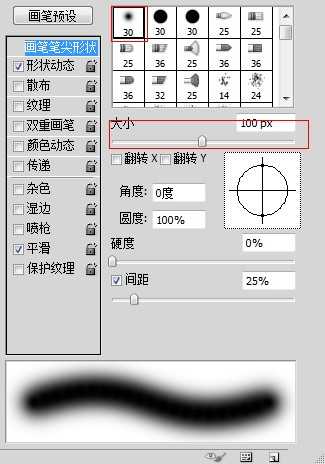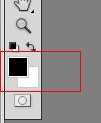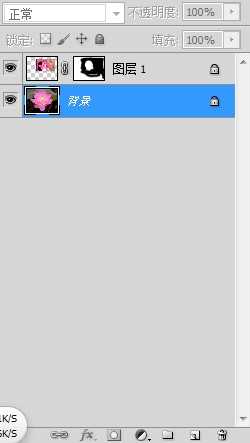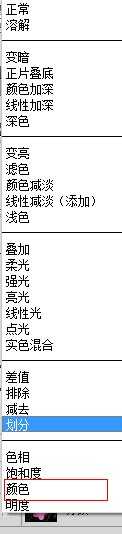本教程就是教大家如何通过photoshop来制作一个花中少女效果,该教程主要是通过图层蒙版和画笔工具的结合使用,下面我们来看看花中少女的效果。
效果图:
具体操作步骤如下:
1、 打开素材“少女”和“荷花”
2、 把少女图像移动到荷花图像中,并调整合适的大小。把少女人像放置到荷花的中央。
3、 选择图层1,添加图层蒙版
4、 选择画笔工具,在属性栏中选择柔角100像素的画笔。
5、 按D键,把前景色设为黑色,把背景色设为白色。
6、 用画笔工具涂抹人像外不需要的部分,以显示背景图像的内容。(如果涂擦中出现差错,可以按X键设置前景色为白色,然后对已涂抹过的区域进行涂抹,可以恢复原来图像的内容。
7、 选择图层1,接着单击“图层”面板上方的“锁定透明像素”按钮。(锁定透明像素:单击此按钮,编辑范围将只针对图层的不透明部分)
8、 确认选中的是画笔工具,在属性栏中单击“模式”下拉列表,在里面选择“颜色”。
9、 按ALT键的同时单击花瓣,得到花瓣的颜色,然后把画笔的不透明度改为70%。
10、用画笔工具在女孩的头部进行涂抹,得到最终效果。
花中少女,花中少女效果合成图
《魔兽世界》大逃杀!60人新游玩模式《强袭风暴》3月21日上线
暴雪近日发布了《魔兽世界》10.2.6 更新内容,新游玩模式《强袭风暴》即将于3月21 日在亚服上线,届时玩家将前往阿拉希高地展开一场 60 人大逃杀对战。
艾泽拉斯的冒险者已经征服了艾泽拉斯的大地及遥远的彼岸。他们在对抗世界上最致命的敌人时展现出过人的手腕,并且成功阻止终结宇宙等级的威胁。当他们在为即将于《魔兽世界》资料片《地心之战》中来袭的萨拉塔斯势力做战斗准备时,他们还需要在熟悉的阿拉希高地面对一个全新的敌人──那就是彼此。在《巨龙崛起》10.2.6 更新的《强袭风暴》中,玩家将会进入一个全新的海盗主题大逃杀式限时活动,其中包含极高的风险和史诗级的奖励。
《强袭风暴》不是普通的战场,作为一个独立于主游戏之外的活动,玩家可以用大逃杀的风格来体验《魔兽世界》,不分职业、不分装备(除了你在赛局中捡到的),光是技巧和战略的强弱之分就能决定出谁才是能坚持到最后的赢家。本次活动将会开放单人和双人模式,玩家在加入海盗主题的预赛大厅区域前,可以从强袭风暴角色画面新增好友。游玩游戏将可以累计名望轨迹,《巨龙崛起》和《魔兽世界:巫妖王之怒 经典版》的玩家都可以获得奖励。
更新日志
- 小骆驼-《草原狼2(蓝光CD)》[原抓WAV+CUE]
- 群星《欢迎来到我身边 电影原声专辑》[320K/MP3][105.02MB]
- 群星《欢迎来到我身边 电影原声专辑》[FLAC/分轨][480.9MB]
- 雷婷《梦里蓝天HQⅡ》 2023头版限量编号低速原抓[WAV+CUE][463M]
- 群星《2024好听新歌42》AI调整音效【WAV分轨】
- 王思雨-《思念陪着鸿雁飞》WAV
- 王思雨《喜马拉雅HQ》头版限量编号[WAV+CUE]
- 李健《无时无刻》[WAV+CUE][590M]
- 陈奕迅《酝酿》[WAV分轨][502M]
- 卓依婷《化蝶》2CD[WAV+CUE][1.1G]
- 群星《吉他王(黑胶CD)》[WAV+CUE]
- 齐秦《穿乐(穿越)》[WAV+CUE]
- 发烧珍品《数位CD音响测试-动向效果(九)》【WAV+CUE】
- 邝美云《邝美云精装歌集》[DSF][1.6G]
- 吕方《爱一回伤一回》[WAV+CUE][454M]